![]()
Wenn ein Bild zu groß ist, Sie können seine Größe auf zwei Arten reduzieren. Sie können die Größe ändern und die Auflösung reduzieren, oder Sie können es in einer niedrigeren Qualität exportieren. So ändern oder verkleinern Sie ein Foto auf dem Mac.
Auf deinem Mac brauchst du dafür keine Drittanbieter-Anwendung. Kann mit der vielseitigen integrierten Vorschau-Bildbearbeitungsanwendung durchgeführt werden.
So reduzieren Sie die Fotogröße durch Reduzierung der Auflösung
Der schnellste Weg, die Größe des Fotos zu reduzieren, besteht darin, die Auflösung des Fotos zu reduzieren. Wenn ein Webportal oder eine Anwendung eine Obergrenze für die Größe einer Fotodatei hat, versuche zuerst die Auflösung zu reduzieren.
Mit der Vorschau-App, Sie können dies für ein Bild gleichzeitig oder für mehrere Bilder gleichzeitig tun. Entscheiden , Öffnen Sie die Finder-App und suchen Sie das Bild (oder Bilder) dessen Größe Sie ändern möchten. Nach, Doppelklicken Sie einfach auf die Datei, um sie in der Vorschau zu öffnen.
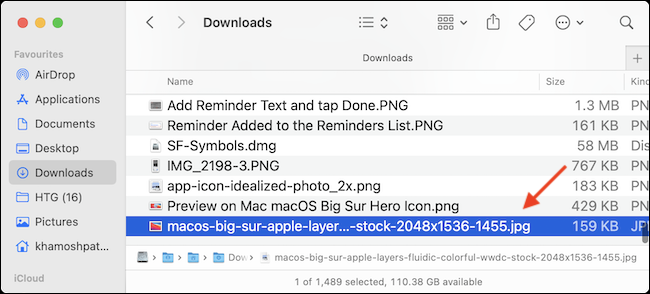
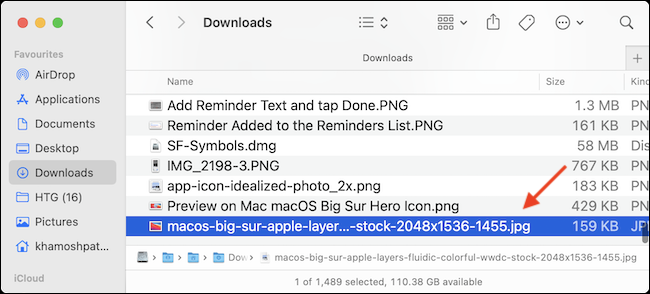
Wenn Vorschau nicht als Standardbildbetrachter eingestellt ist, Klicken Sie mit der rechten Maustaste und wählen Sie Öffnen mit> Vorschau (Wir empfehlen Ihnen, sich etwas Zeit zu nehmen, um die Vorschau als Standardbildbetrachter festzulegen, denn es wird dein Leben einfacher machen).
VERBUNDEN: So ändern Sie die Standardanwendung für einen Dateityp in Mac OS X
Jetzt ist das Foto in der Vorschau geöffnet, Es ist Zeit, die Größe zu ändern. Klicken Sie in der oberen Symbolleiste auf die Schaltfläche Bearbeiten (sieht aus wie ein Bleistiftsymbol). Nach, aus den Bearbeitungsalternativen, Klicken Sie auf die Schaltfläche Größe ändern (es ist das Icon mit einigen Bildern).


Aus dem Pop-up-Fenster, Erste, zur Option wechseln “Bildpunkte”. Nach, ändere die Breite um die 50% Originalgröße (kann verschiedene Auflösungen ausprobieren). Sofort, Die Vorschau zeigt Ihnen die neue Dateigröße des Bildes an. Sobald Sie mit dem Ergebnis zufrieden sind, Drück den Knopf “Akzeptieren”.
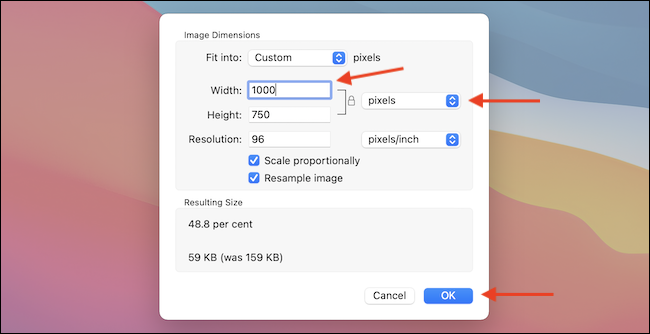
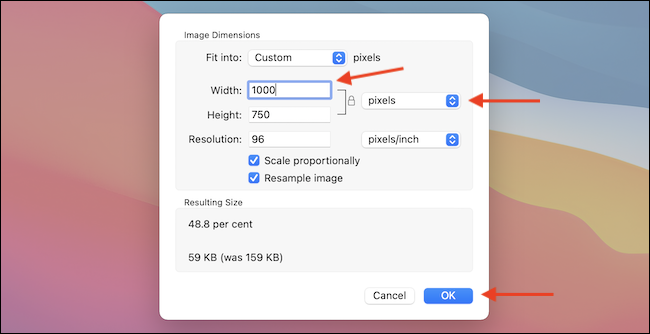
Die Vorschau speichert automatisch Ihre Änderungen am Bild, aber Sie können die Befehlsoption verwenden + s um das Bild manuell zu aktualisieren. Jetzt, Sie können das Vorschaufenster schließen, indem Sie auf die rote Schaltfläche Schließen in der oberen rechten Ecke klicken, oder Sie können die Tastenkombination Befehl verwenden + stattdessen.
Wenn Sie zum Finder-Fenster zurückkehren, Sie sehen die aktualisierte Dateigröße für das Foto.
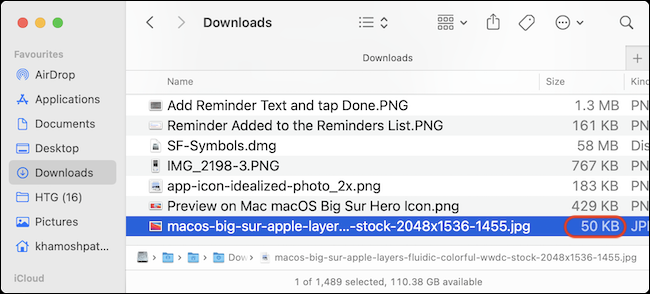
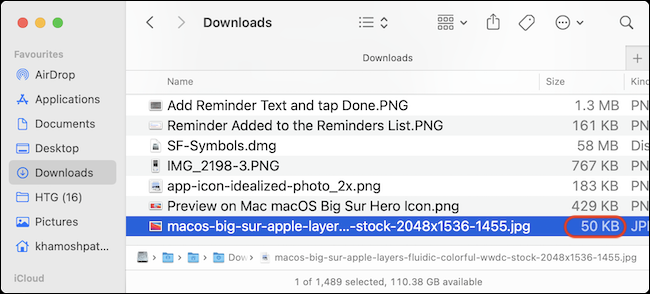
So reduzieren Sie die Fotogröße durch Reduzierung der Qualität
Was ist, wenn Sie die Größe des Bildes nicht ändern können?, aber Sie möchten die Dateigröße trotzdem reduzieren? Die Vorschau-App kann Ihnen auch helfen. Sie können ein Bild im JPEG-Format mit geringerer Qualität exportieren (Diese Funktion unterstützt das PNG-Format nicht, aber dafür bieten wir im nächsten Abschnitt eine Lösung an).
Anfangen, Öffnen Sie die Bilddatei in der Vorschau. Nach, aus der Menüleiste oben, klicke auf die Option “Datei” und wählen Sie “Exportieren”.
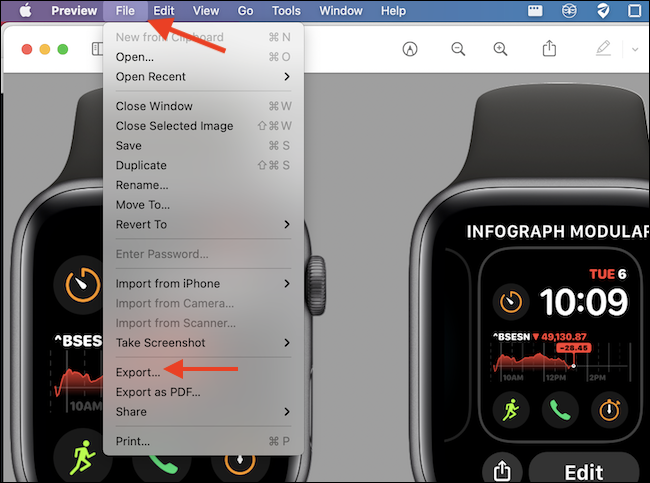
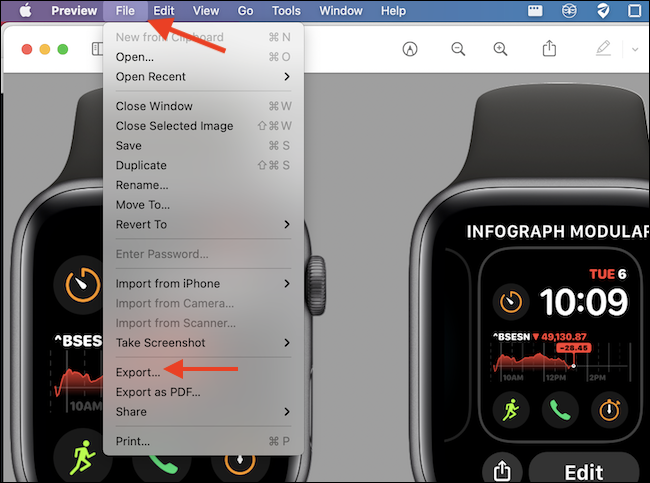
Sobald Sie zu “JPEG” als Dateiformat, Sie sehen einen Schieberegler “Qualität”. Hier, Schieben Sie zur Seite von “Weniger” Qualität und Sie werden die Dateigrößenaktualisierung in Echtzeit sehen.
Wie Vorschau ein neues Bild exportiert, Sie können den Fotonamen und das Ziel von oben bearbeiten. Sobald Sie mit der Größe zufrieden sind, Drück den Knopf “Halten”.
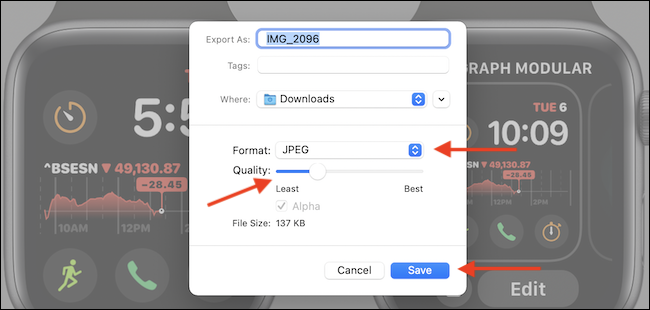
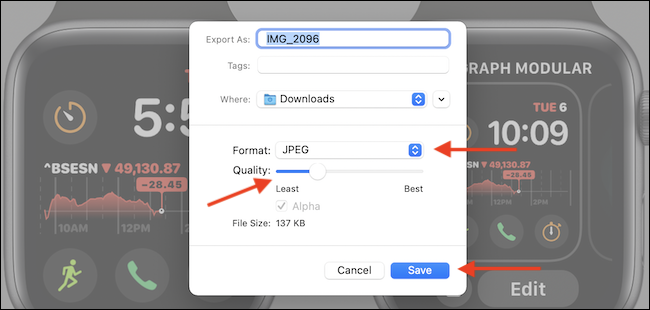
Gehen Sie im Finder in den angegebenen Ordner und Sie finden das exportierte Bild einsatzbereit. In unseren Tests, wir konnten ein PNG-Foto von verkleinern 371 KB in ein JPEG-Bild von 52 KB, ohne die Größe ändern oder einen erheblichen Qualitätsverlust erleiden zu müssen.
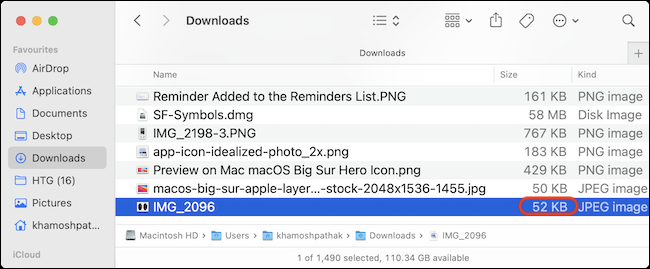
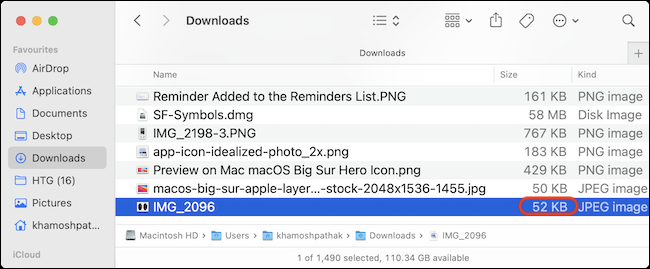
So komprimieren Sie Fotos mit TinyPNG
Ich möchte die Größe eines Fotos nicht ändern, aber Sie möchten immer noch das PNG-Format verwenden? Versuchen Sie TinyPNG.
Dieses Webportal verwendet eine intelligente Komprimierung, um die PNG- oder JPEG-Datei um bis zu a . zu komprimieren 90% ohne merklichen Verlust an visueller Qualität. Öffne einfach die TinyPNG-Website und ziehen Sie die Bilddateien per Drag & Drop in den Upload-Bereich.
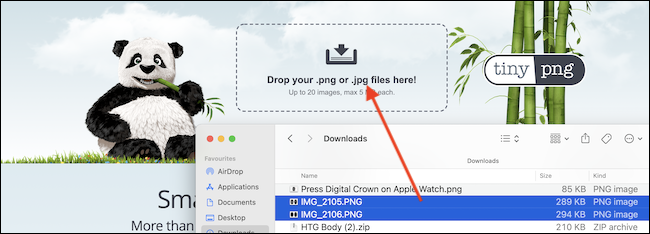
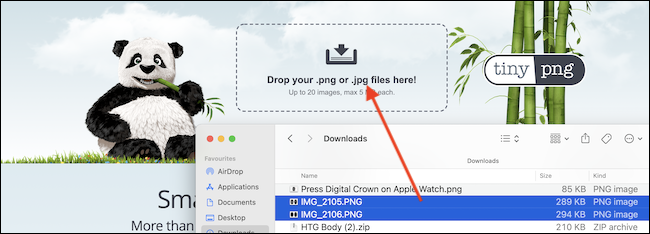
Sobald die Komprimierung abgeschlossen ist, Sie können die Fotos einzeln oder als ZIP-Datei herunterladen.
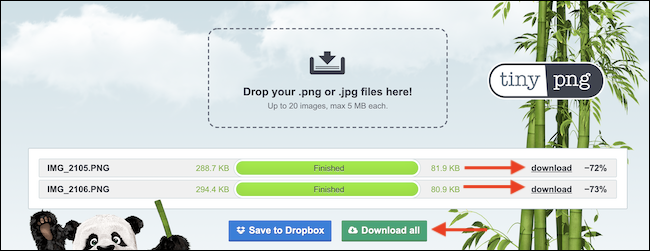
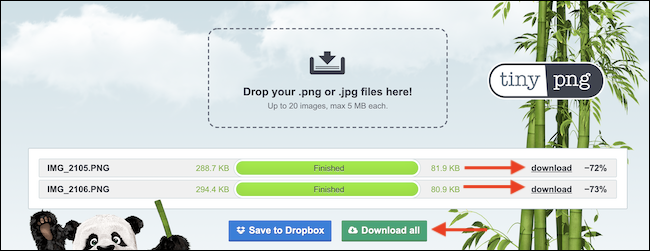
Wie Sie im Screenshot oben sehen können, TinyPNG hat es geschafft, die Datei von zu komprimieren 299,7 KB ein Solo 81,9 KB. Das ist ein Rückgang von 72% in Dateigröße!
Apropos Dateien komprimieren, die Vorschau-App ist nicht nur auf Fotos beschränkt. Sie können auch die Vorschau-Anwendung verwenden, um PDF-Dateien zu komprimieren!!
VERBUNDEN: So komprimieren Sie PDF-Dateien und verkleinern sie






